电脑打开c盘总是提示满了,明明没有下载或安装其它程序文件,为什么提示爆满,可能是C盘里的垃圾文件没有彻底删除,又或者系统升级后占用了大量的系统盘空间,大家不要担心,
电脑打开c盘总是提示满了,明明没有下载或安装其它程序文件,为什么提示爆满,可能是C盘里的垃圾文件没有彻底删除,又或者系统升级后占用了大量的系统盘空间,大家不要担心,针对这个疑问,本文教程来讲讲c盘提示满了但没有文件的解决方法。
解决方法如下:
1、首先可以使用系统自带的磁盘清理对c盘进行清理。打开此电脑,鼠标右键单击c盘,选择属性。
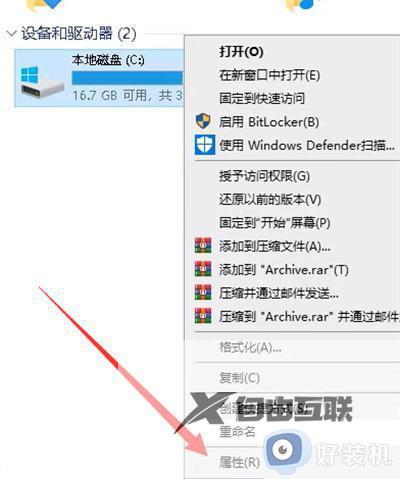
2、接着点击页面中的磁盘清理。
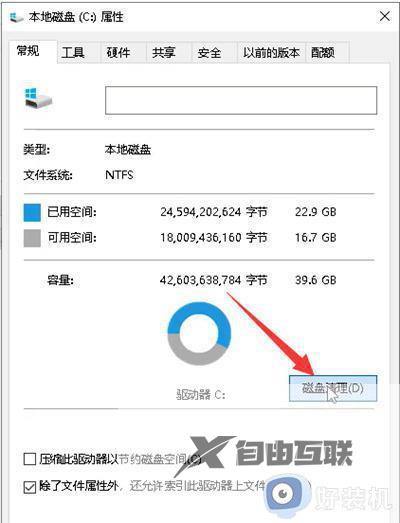
3、然后会出现磁盘清理页面,我们勾选要删除的文件,然后点击确定即可。
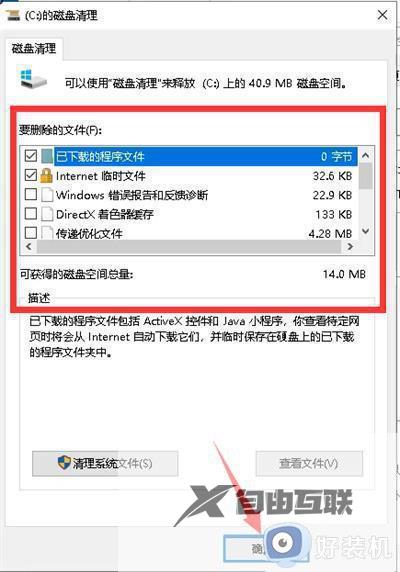
方法二:
1、使用禁用系统保护可以还原系统至正常状态。首先我们双击打开桌面上的控制面板,将查看方式改为大图标,然后点击系统。
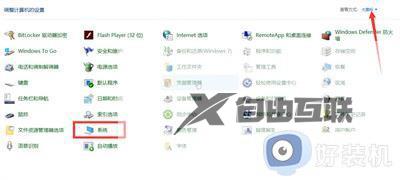
2、接着点击左侧的系统保护。
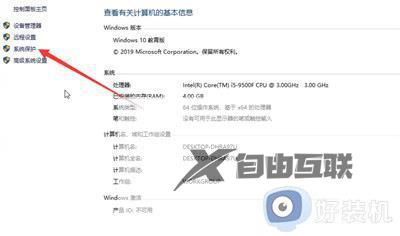
3、在打开的系统属性页面,点击系统保护中的配置。
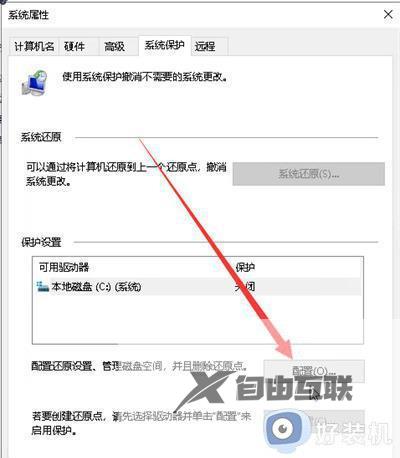
4、然后再勾选禁用系统保护,最后点击删除。

5、回到高级页面,然后点击设置。
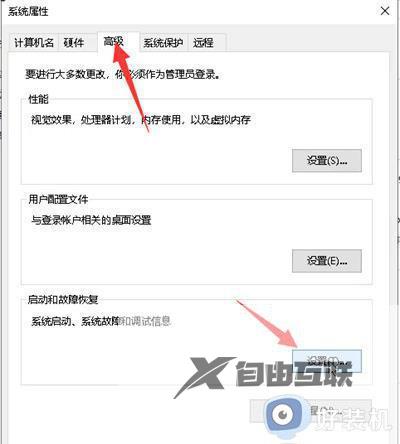
6、在启动和故障恢复页面中,取消勾选系统失败下方的两个选项,并将写入调试信息设置为无,然后点击确定。
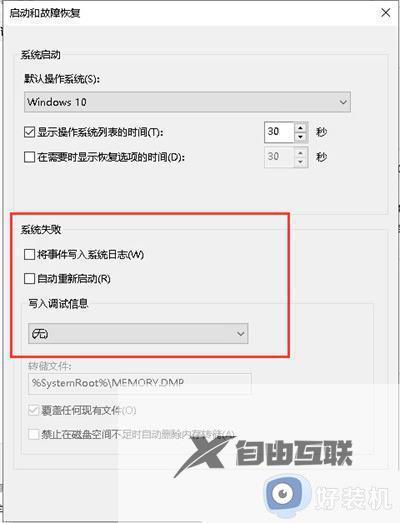
方法三:
1、有可能时系统的虚拟内存太大,占用了c盘的空间。我们可以继续来到系统属性界面,然后点击高级,点击性能下的设置。
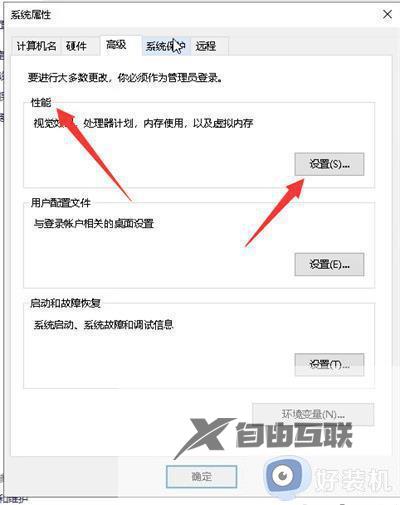
2、然后在性能选项界面,点击高级,然后点击更改。
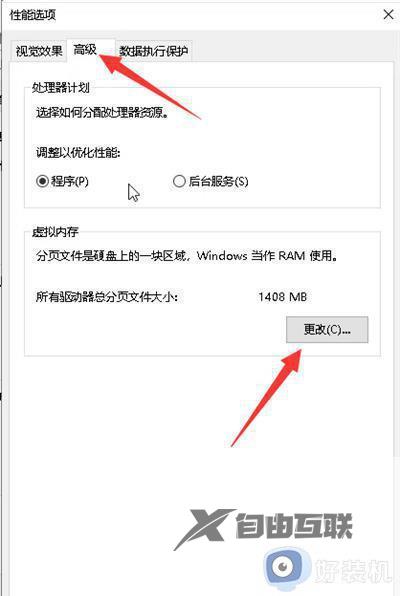
3、然后自定义设置虚拟内存的合适大小,然后点击设置,最后确定就行。
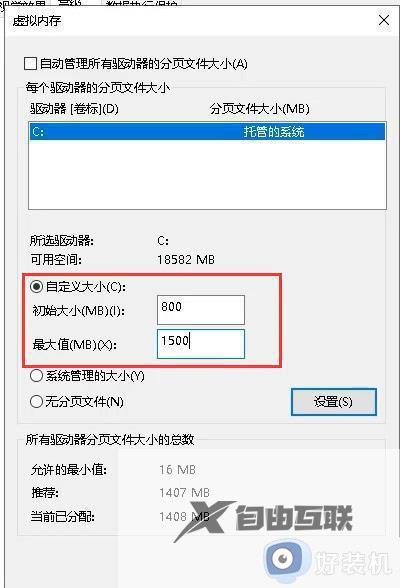
方法四、自定义回收站大小
1、也可以在桌面上,右键单击回收站,点击属性。
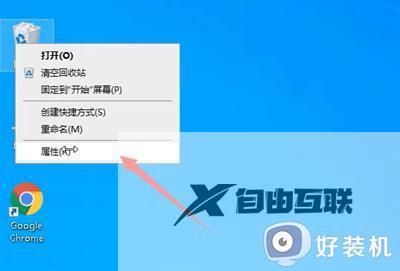
2、接着点击页面中的磁盘清理。
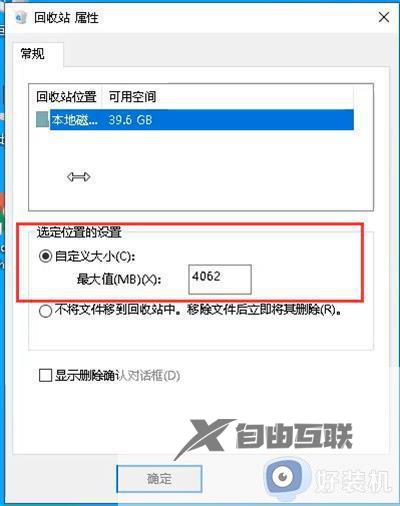
以上介绍c盘提示满了但没有文件的原因和解决方法,如果还解决不了,可能是电脑被病毒入侵了,大家可以使用杀毒软件对电脑进行杀毒。
【文章转自韩国站群多ip服务器 http://www.558idc.com/krzq.html处的文章,转载请说明出处】